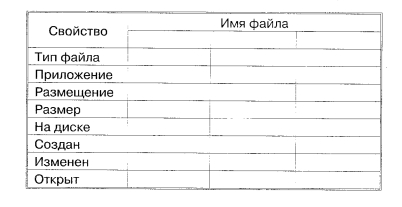|
|
|
| Строка 1: |
Строка 1: |
| - | <metakeywords>Гипермаркет Знаний - первый в мире!, Гипермаркет Знаний, Информатика, 7 класс, Работа 2, Работаем с объектами файловой системы</metakeywords> | + | <metakeywords>Гипермаркет Знаний - первый в мире!, Гипермаркет Знаний, Информатика, 7 класс, Работа 2, Работаем с объектами файловой системы, презентации, файлы, компьютер, информация</metakeywords> |
| | | | |
| | '''[[Гипермаркет знаний - первый в мире!|Гипермаркет знаний]]>>[[Информатика|Информатика ]]>>[[Информатика 7 класс|Информатика 7 класс]]>> Работа 2. Работаем с объектами файловой системы''' | | '''[[Гипермаркет знаний - первый в мире!|Гипермаркет знаний]]>>[[Информатика|Информатика ]]>>[[Информатика 7 класс|Информатика 7 класс]]>> Работа 2. Работаем с объектами файловой системы''' |
| Строка 5: |
Строка 5: |
| | <br> | | <br> |
| | | | |
| - | ''' Работа 2. Работаем с объектами файловой системы'''<br><br>1. Откройте окно Мой компьютер. Просмотрите '''[[Операции над файлами и папками (каталогами)|файл]]'''ы и папки, расположенные на диске С:. | + | '''Работа 2. Работаем с объектами файловой системы'''<br><br>1. Откройте окно Мой компьютер. Просмотрите '''[[Операции над файлами и папками (каталогами)|файл]]'''ы и папки, расположенные на диске С:. |
| | | | |
| - | 2. Воспользуйтесь кнопками Вперед и Назад на панели инструментов Обычные кнопки для перемещения между ранее просмотренными объектами.<br><br>[[Image:20-02-1.jpg]]<br> <br>3. Выберите в меню Вид команды: Эскизы страниц, Плитка, Значки, Таблица. Проследите за изменениями в отображении папок и файлов.<br>Найдите на панели инструментов Обычные кнопки кнопку, обеспечивающую быстрое изменение вида содержимого папок. | + | 2. Воспользуйтесь кнопками Вперед и Назад на панели инструментов Обычные кнопки для перемещения между ранее просмотренными объектами.<br><br>[[Image:20-02-1.jpg|550px|Панели инструментов]]<br> <br>3. Выберите в меню Вид команды: Эскизы страниц, Плитка, Значки, Таблица. Проследите за изменениями в отображении папок и файлов.<br>Найдите на панели инструментов Обычные кнопки кнопку, обеспечивающую быстрое изменение вида содержимого папок. |
| | | | |
| | 4. С помощью кнопки Папки отобразите в левой части окна панель Обозревателя Папки. С ее помощью еще раз просмотрите файлы и папки, расположенные на диске С:. Проследите за изменениями, происходящими в правой части окна. | | 4. С помощью кнопки Папки отобразите в левой части окна панель Обозревателя Папки. С ее помощью еще раз просмотрите файлы и папки, расположенные на диске С:. Проследите за изменениями, происходящими в правой части окна. |
| Строка 31: |
Строка 31: |
| | 9. С помощью контекстного меню переименуйте папку Заготовки__7 в Заготовки. | | 9. С помощью контекстного меню переименуйте папку Заготовки__7 в Заготовки. |
| | | | |
| - | 10. Убедитесь, что ваша папка имеет структуру, аналогичную приведенной ниже:<br> <br>[[Image:20-02-2.jpg]]<br><br>11. Откройте файл Описание.doc из папки Заготовки.<br><br>[[Image:20-02-3.jpg]]<br><br>Внесите в соответствующие ячейки таблицы информацию о свойствах трех своих файлов — текстового документа, рисунка и презентации. | + | 10. Убедитесь, что ваша папка имеет структуру, аналогичную приведенной ниже:<br> <br>[[Image:20-02-2.jpg|240px|Папка]]<br><br>11. Откройте файл Описание.doc из папки Заготовки.<br><br>[[Image:20-02-3.jpg|550px|Файл]]<br><br>Внесите в соответствующие ячейки таблицы '''[[Проверочная работа на тему: «Информация. Информатика. Компьютер.»|информацию]]''' о свойствах трех своих файлов — текстового документа, рисунка и презентации. |
| | | | |
| - | 12. Сохраните файл в собственной папке под именем Описание!. Вспомните как можно больше способов завершения работы с программой. Завершите работу с программой.<br>'''<br>Теперь мы умеем '''<br> <br>> выполнять операции с объектами файловой системы — папками и файлами; | + | 12. Сохраните файл в собственной папке под именем Описание!. Вспомните как можно больше способов завершения работы с программой. Завершите работу с [http://xvatit.com/it/fishki-ot-itshki/ '''программой'''].<br>'''<br>Теперь мы умеем '''<br> <br>> выполнять операции с объектами файловой системы — папками и файлами; |
| | | | |
| - | > определять свойства объектов файловой системы. <br><br> <br> <br><br> | + | > определять свойства объектов файловой системы. <br> |
| | | | |
| | <br> | | <br> |
Текущая версия на 17:07, 30 июня 2012
Гипермаркет знаний>>Информатика >>Информатика 7 класс>> Работа 2. Работаем с объектами файловой системы
Работа 2. Работаем с объектами файловой системы
1. Откройте окно Мой компьютер. Просмотрите файлы и папки, расположенные на диске С:.
2. Воспользуйтесь кнопками Вперед и Назад на панели инструментов Обычные кнопки для перемещения между ранее просмотренными объектами.

3. Выберите в меню Вид команды: Эскизы страниц, Плитка, Значки, Таблица. Проследите за изменениями в отображении папок и файлов.
Найдите на панели инструментов Обычные кнопки кнопку, обеспечивающую быстрое изменение вида содержимого папок.
4. С помощью кнопки Папки отобразите в левой части окна панель Обозревателя Папки. С ее помощью еще раз просмотрите файлы и папки, расположенные на диске С:. Проследите за изменениями, происходящими в правой части окна.
5. С помощью кнопки Поиск найдите собственную папку — папку, в которой хранятся ваши работы. Для этого в окне Помощника по поиску щелкните на ссылке Файлы и папки. В соответствующих полях укажите имя папки и область поиска.
6. Откройте собственную папку. В ней должны быть вложенные папки Документы, Заготовки_6, Заготовки_7, Презентации и Рисунки. Просмотрите содержимое этих папок.
7. Папка Заготовки_6 содержит файлы, которыми вы пользовались при выполнении работ компьютерного практикума в пошлом году. Так как эта папка вам больше не нужна, удалите ее (например, командой контекстного меню).
8. Папки Документы, Презентации и Рисунки содержат ваши прошлогодние работы. Их хотелось бы сохранить.
Создайте в собственной папке папку Архив. Для этого переведите указатель мыши в чистую область окна собственной папки и щелкните правой кнопкой мыши (вызов контекстного меню). Выполните команду [Создатъ-Папку].
Поочередно переместите папки Документы, Презентации и Рисунки в папку Архив. Для этого:
1) выделите папку Документы и, удерживая нажатой левую кнопку мыши, перетащите папку Документы в папку Архив;
2) откройте контекстное меню папки Презентации, выполните команду Вырезать. Откройте папку Архив и с помощью контекстного меню вставьте в нее папку Презентации;
3) вырежьте папку Рисунки и вставьте ее в папку Архив с помощью команд строки меню.
9. С помощью контекстного меню переименуйте папку Заготовки__7 в Заготовки.
10. Убедитесь, что ваша папка имеет структуру, аналогичную приведенной ниже:

11. Откройте файл Описание.doc из папки Заготовки.
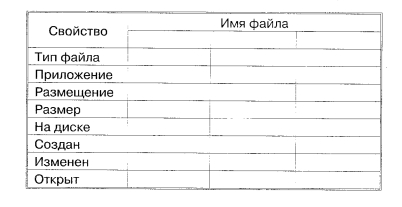
Внесите в соответствующие ячейки таблицы информацию о свойствах трех своих файлов — текстового документа, рисунка и презентации.
12. Сохраните файл в собственной папке под именем Описание!. Вспомните как можно больше способов завершения работы с программой. Завершите работу с программой.
Теперь мы умеем
> выполнять операции с объектами файловой системы — папками и файлами;
> определять свойства объектов файловой системы.
Босова Л. Л., Информатика и ИКТ : учебник для 7 класса Л. Л. Босова. М. : БИНОМ. Лаборатория знаний, 2010. 229 с. : ил.
Содержание урока
 конспект урока конспект урока
 опорный каркас опорный каркас
 презентация урока презентация урока
 акселеративные методы акселеративные методы
 интерактивные технологии
Практика интерактивные технологии
Практика
 задачи и упражнения задачи и упражнения
 самопроверка самопроверка
 практикумы, тренинги, кейсы, квесты практикумы, тренинги, кейсы, квесты
 домашние задания домашние задания
 дискуссионные вопросы дискуссионные вопросы
 риторические вопросы от учеников
Иллюстрации риторические вопросы от учеников
Иллюстрации
 аудио-, видеоклипы и мультимедиа аудио-, видеоклипы и мультимедиа
 фотографии, картинки фотографии, картинки
 графики, таблицы, схемы графики, таблицы, схемы
 юмор, анекдоты, приколы, комиксы юмор, анекдоты, приколы, комиксы
 притчи, поговорки, кроссворды, цитаты
Дополнения притчи, поговорки, кроссворды, цитаты
Дополнения
 рефераты рефераты
 статьи статьи
 фишки для любознательных фишки для любознательных
 шпаргалки шпаргалки
 учебники основные и дополнительные учебники основные и дополнительные
 словарь терминов словарь терминов
 прочие
Совершенствование учебников и уроков прочие
Совершенствование учебников и уроков
 исправление ошибок в учебнике исправление ошибок в учебнике
 обновление фрагмента в учебнике обновление фрагмента в учебнике
 элементы новаторства на уроке элементы новаторства на уроке
 замена устаревших знаний новыми
Только для учителей замена устаревших знаний новыми
Только для учителей
 идеальные уроки идеальные уроки
 календарный план на год календарный план на год
 методические рекомендации методические рекомендации
 программы программы
 обсуждения
Интегрированные уроки обсуждения
Интегрированные уроки
Если у вас есть исправления или предложения к данному уроку, напишите нам.
Если вы хотите увидеть другие корректировки и пожелания к урокам, смотрите здесь - Образовательный форум.
|